You Tubeの全ての動画をVR表示で視聴する方法。
- ハウツー・紹介・レポート
- ※ 当メディアのリンクにはアフィリエイト広告が含まれています

どうも、ガルマックスの猶木(ナオキ)です。
You Tubeでは「3D」などの文字列を含んで検索をかけるてVR用の動画を見つけて楽しんでいましたが、先日実施されたYou Tubeアプリのアップデートで、すべての動画がVR表示可能となりました。
早速VRメガネを使用して利用してみたので、You Tubeの動画をVR表示に切り替える方法も合わせて利用レビュー。
目次をクリックすると各項目へ移動します
You Tubeで全ての動画をVR形式で楽しむ方法。
まず、You Tubeアプリが最新版であることを確認しましょう。アプリストアなどで「アップデート」等の表示が無ければオッケー。
iPhoneとAndroid端末で確認しましたが、どちらのOSもVR表示が可能となっていました。
▼まずYou Tubeアプリを起動して視聴したい動画を選びます。何でもオッケー。

▼動画を再生画面の「︙」を押します。↓
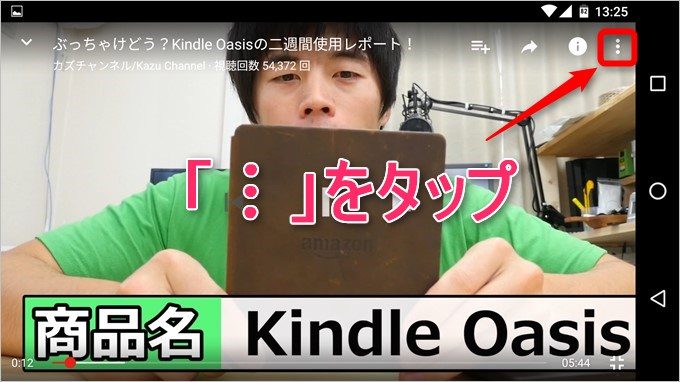
▼「Cardboard」というVRメガネマークを選択↓
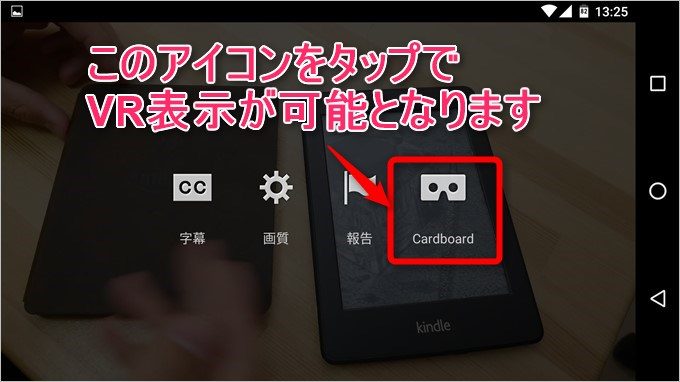
▼画面が左右分割になり、VR形式の動画が表示されました。↓
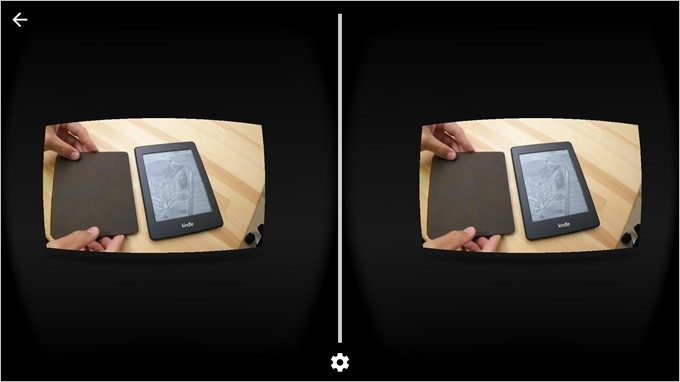
▼デフォルト位置は画面をタップすることで「中央表示」することが出来ます。表示がズレている場合は表示位置を修正しましょう。↓


▼VRメガネにスマートフォンを装着してVRの世界へレッツゴー!↓

うん。確かにVRだけど現時点では期待するほどではない。
VR(バーチャル・リアリティー)とは、動画の中へ自分自身が飛び込んだ感覚を体験できる体験型のコンテンツです。
You Tubeの通常の動画をVRとして表示してVRメガネを用いて視聴すると、「空間に浮かんだディスプレイに表示されるYou Tube動画を視聴できる」という感じ。
つまり、現実世界で目の前のディスプレイを用いて動画を見るという動作を、VR空間で再現できるといったところ。
通常の動画が3Dになって飛び出したりするものではありません。そもそも通常の動画は3D表示用に撮影されていませんからね。
ただ、ピント調整などを行えば仮想空間でYou Tubeが視聴できる&若干大画面で視聴出来るので、スマートフォンのみでYou Tubeを視聴している方はVRメガネを用いて視聴してみるのもあり。
但し、操作は面倒くさい。
私の所有しているVRメガネは、スマートフォン本体をVRメガネへ装着するタイプ。
VR専用アプリなどで遊ぶ場合、VRアプリによっては画面操作しないで楽しめるものも多いですが、You Tubeは視聴が終わると関連項目などから次の動画、次の動画と移りながら楽しむ方も多いはず。
この場合、視聴中の動画を見終わると一旦スマートフォンを外して、次の動画を選択してから再装着という超めんどくさい動作が加わります。
Androidの場合、マウスなどを利用することも可能なので、何とかなりそうですが、iPhoneの場合、非常に面倒くさいです。
You Tubeの全動画VR表示機能は今後に期待!
2016年はVR元年と言われるほど、動画やゲームなどでVRが楽しめるようになってきました。
特にスマートフォンを用いてのVR体験は、安価な専用メガネを用意するだけでVRを楽しめるので人気爆発中です。
You Tubeもこの流れに乗った機能追加で歓迎する事ですが、スマートフォンでの利用を想定するなら、スマートフォンをVRメガネへ装着した際の操作方法などを煮詰める必要がありますね。
VRアプリなどでは、画面の中央に【○】のようなポインターが表示されていて、画面端のメニューにポインターを合わせるとメニュー操作が可能なものもありますので、今後はこのような「操作」にたいするアップデートに期待大です。
VRメガネは、先程もお伝えした通りスマートフォンを利用するものであれば非常に安価で手に入るので、気になる方はVRメガネを購入して様々なVRを楽しんでみてください!
▼複数のVRメガネを所有していますが、以下の製品がオススメ。価格は1,799円↓

